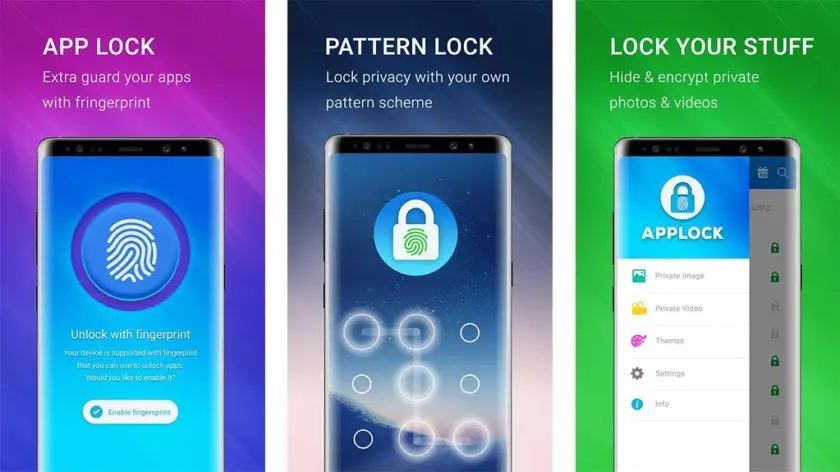
ลายนิ้วมือครอบครองโลกของสมาร์ทโฟนได้สำเร็จ ตอนนี้เป็นวิธีที่ง่ายที่สุดในการปลดล็อกโทรศัพท์ Android และเป็นแอป หากคุณมีโทรศัพท์ Android ที่มีเครื่องสแกนลายนิ้วมือ มีหลายวิธีในการล็อคแอพของคุณด้วยเซ็นเซอร์นั้น ส่วนผู้ที่มีเครื่องที่ไม่มีเครื่องสแกนลายนิ้วมือก็ยังสามารถใช้ก APK ล็อคแอปลายนิ้วมือ เพื่อล็อคอุปกรณ์ของคุณ
การล็อกแอปด้วยลายนิ้วมือดูเหมือนจริงและคุณสามารถใช้เพื่อปลดล็อกอุปกรณ์ได้ทุกเมื่อที่ต้องการโดยไม่ต้องใช้รหัสผ่านหรือรูปแบบ
ด้านล่าง เราจะแสดงการล็อกแอปลายนิ้วมือที่ดีที่สุดในการดาวน์โหลดบนอุปกรณ์ Android ของคุณ อย่างไรก็ตาม ก่อนหน้านั้น เราจะแนะนำคุณทีละขั้นตอนเกี่ยวกับวิธีการใช้ลายนิ้วมือเพื่อล็อคแอปของคุณบนโทรศัพท์ Android ของคุณ
หมายเหตุ สิ่งนี้มีไว้สำหรับผู้ที่มีโทรศัพท์ Android ที่มีเครื่องสแกนลายนิ้วมือและฟีเจอร์นี้ไม่มีในโทรศัพท์ทุกรุ่นที่มีเครื่องสแกนลายนิ้วมือ โทรศัพท์จีนบางรุ่น เช่น Xiaomi, Huawei, Vivo, Oppo และอื่น ๆ รองรับสิ่งนี้ ในขณะที่โทรศัพท์จีนราคาประหยัดอื่น ๆ ไม่รองรับ
ที่เกี่ยวข้อง
- 5 แอพ Jailbreak ที่ดีที่สุดสำหรับ iPhone 6 และ iPhone 6 Plus
- ดาวน์โหลด 4 แอพฝึกสุนัขที่ดีที่สุดสำหรับ Android
- วิธีแก้ไขแอปขัดข้องบน iOS 15
- แอพเช่ารถส่วนตัวที่ดีที่สุด 10 อันดับสำหรับ iPhone
- แอพดาวน์โหลดเพลงออฟไลน์ฟรีที่ดีที่สุดสำหรับ iPhone
วิธีล็อคไฟล์และแอพด้วยลายนิ้วมือบนโทรศัพท์ Huawei
Huawei เป็นเจ้าแรกที่แนะนำคุณสมบัตินี้บนสมาร์ทโฟนของตน การล็อกแอปด้วยลายนิ้วมือนี้ปลอดภัยและเป็นหนึ่งในวิธีที่ดีที่สุดในการรักษาความปลอดภัยแอปของคุณจากผู้บุกรุก การล็อกแอปหรือเนื้อหาที่อยู่เบื้องหลังเซ็นเซอร์ลายนิ้วมือนั้นปลอดภัยและง่ายดาย นี่คือวิธีการตั้งค่าเครื่องสแกนลายนิ้วมือของแอปบนโทรศัพท์ Android ของ Huawei
บนอุปกรณ์ของคุณไปที่ การตั้งค่า > การรักษาความปลอดภัยและความเป็นส่วนตัว > ID ลายนิ้วมือ. จากที่นี่ คุณควรจะสามารถเปิดใช้งานตัวเลือกสำหรับ เข้าถึงได้อย่างปลอดภัย และ เข้าถึงการล็อกแอป.
หลังจากนั้น คุณสามารถเปิดใช้งานการล็อกแอปด้วยลายนิ้วมือได้โดยไปที่ การตั้งค่า > การรักษาความปลอดภัยและความเป็นส่วนตัว > ล็อคแอพจากนั้นเลือกแอพที่คุณต้องการล็อคจากรายการ เมื่อใดก็ตามที่คุณต้องการเข้าถึงแอพเหล่านั้น คุณจะถูกบังคับให้ตรวจสอบสิทธิ์โดยใช้เครื่องสแกนลายนิ้วมือ
หากต้องการเข้าถึงไฟล์บันทึกของคุณ ให้ไปที่ การตั้งค่า > การรักษาความปลอดภัยและความเป็นส่วนตัว > ล็อคแอพหรือคุณสามารถเปิดแอปไฟล์แล้วแตะที่ปลอดภัย ในกรณีที่คุณต้องการเพิ่มไฟล์ในเซฟ เพียงเปิดแอพไฟล์ แตะไฟล์ค้างไว้ แล้วแตะ More > ย้ายไปที่ปลอดภัย.
วิธีล็อคแอพและไฟล์ด้วยลายนิ้วมือบน OnePlus
หากคุณใช้ OnePlus ซึ่งเป็นหนึ่งในผู้ผลิตเรือธงของจีน คุณควรใช้เซ็นเซอร์ลายนิ้วมือล็อคแอป บริษัทจีนแนะนำคุณสมบัตินี้ในโทรศัพท์ส่วนใหญ่ของพวกเขา ลายนิ้วมือถูกนำมาใช้บน OnePlus 2ในเวลาต่อมา การล็อกแอปด้วยลายนิ้วมือก็มีผล
หากต้องการเปิดใช้งานคุณสมบัติความเป็นส่วนตัวนี้บนอุปกรณ์ OnePlus ของคุณ ให้ไปที่ การตั้งค่า > ปุ่ม อเนกประสงค์ > Locker App. ตอนนี้ป้อน PIN ของคุณเพื่อดำเนินการต่อ และคุณสามารถเลือกเพิ่มแอปเพื่อเพิ่มแอปที่คุณต้องการล็อคหลังเครื่องสแกนลายนิ้วมือ คุณยังสามารถใช้หน้านี้เพื่อซ่อนการแจ้งเตือนจากแอพนี้ซึ่งจำเป็นสำหรับแอพโซเชียลมีเดียเพื่อให้ข้อความของคุณปลอดภัย
หลังจากนั้น ในการปลดล็อกแอปใดๆ คุณจะต้องป้อนรหัสผ่านหรือใช้เครื่องสแกนลายนิ้วมือของคุณ สำหรับไฟล์ คุณสามารถใช้ Lockbox เพื่อรักษาความปลอดภัยให้กับไฟล์และเนื้อหาของคุณได้ หากต้องการเข้าถึงคุณลักษณะนี้ ให้ไปที่ จัดการไฟ > หมวดหมู่ > lockbox.
หากต้องการเปิด คุณจะต้องป้อน PIN เป็นครั้งแรก หลังจากนั้น คุณสามารถใช้ลายนิ้วมือเพื่อเข้าถึงล็อกบ็อกซ์ได้แล้ว หากต้องการเพิ่มเนื้อหาใดๆ ลงในกล่องล็อกของคุณ ให้แตะเนื้อหานั้นค้างไว้ แล้วแตะที่ เมนูสามจุด > ย้ายไปที่ Lockbox.
วิธีล็อคแอพและไฟล์ด้วยลายนิ้วมือบน Oppo
ผู้ที่มีสมาร์ทโฟน Oppo สามารถใช้คุณสมบัติที่ยอดเยี่ยมเหล่านี้ได้ตราบใดที่อุปกรณ์ของพวกเขามีเครื่องสแกนลายนิ้วมือ หากต้องการเปิดใช้คุณลักษณะนี้ ให้ไปที่ การตั้งค่า > ลายนิ้วมือ ใบหน้า และรหัสผ่าน > รหัสผ่านความเป็นส่วนตัว. สิ่งนี้จะให้ตัวเลือกแก่คุณในการเปิดใช้รหัสผ่านความเป็นส่วนตัว เพียงแตะตัวเลือก ตั้งรหัสผ่าน ยืนยันรหัส และเลือกคำถามเพื่อความปลอดภัยในกรณีที่คุณลืมรหัส
เมื่อคุณดำเนินการเสร็จสิ้นแล้ว ตอนนี้คุณสามารถเข้าถึงตัวเลือกการล็อกแอปลายนิ้วมือของไฟล์ที่ปลอดภัยทั้งสองจากเมนูรหัสผ่านความเป็นส่วนตัว หรือคุณควรไปที่ การตั้งค่า > Security > ล็อคแอพ / ตู้เซฟส่วนตัว. ตอนนี้แตะตัวเลือกการล็อคแอพแล้วเลือกแอพที่คุณต้องการล็อคโดยใช้เครื่องสแกนลายนิ้วมือ
วิธีล็อคแอพและไฟล์ด้วยลายนิ้วมือบน Samsung
หากคุณเป็นหนึ่งในผู้ที่มีโทรศัพท์ Samsung ที่มีเครื่องสแกนลายนิ้วมือ คุณยังสามารถรักษาแอปและไฟล์ของคุณให้ปลอดภัยโดยใช้เครื่องสแกนลายนิ้วมือ ในการเข้าถึงคุณสมบัตินี้บนโทรศัพท์ Galaxy ของคุณ ให้ไปที่ การตั้งค่า > ล็อคหน้าจอและความปลอดภัย > โฟลเดอร์ที่ปลอดภัย. จากที่นี่ คุณควรลงชื่อเข้าใช้บัญชี Samsung ของคุณหรือสร้างบัญชีหากคุณไม่มี
หลังจากนั้น เลือกประเภทล็อคที่ใช้เพื่อเข้าถึงโฟลเดอร์ที่ปลอดภัย จากนั้นเปิดใช้งานการสลับสำหรับลายนิ้วมือและม่านตา ซึ่งจะช่วยให้คุณเข้าถึงโฟลเดอร์ที่ปลอดภัยได้โดยใช้เครื่องสแกนม่านตาหรือเครื่องสแกนลายนิ้วมือ
หลังจากนั้น คุณควรเห็นโฟลเดอร์ในเมนูแอพของคุณ แตะที่มันและใช้ไบโอเมตริกหรือ PIN ของคุณ เพื่อเพิ่มแอพ เพียงแค่แตะ เพิ่มแอพ or เพิ่มไฟล์ ไอคอนในโฟลเดอร์ จากนั้นเลือก App หรือโฟลเดอร์ที่ต้องการเพิ่ม
คุณยังสามารถเพิ่มไฟล์ผ่านแอพ Files โดยกดไฟล์ที่เกี่ยวข้องค้างไว้ จากนั้นแตะที่ เมนูสามจุด > ย้ายไปยังโฟลเดอร์ที่ปลอดภัย.
วิธีล็อคแอพและไฟล์ด้วยลายนิ้วมือบนโทรศัพท์ Vivo
คุณลักษณะนี้เปิดตัวเมื่อปีที่แล้วในโทรศัพท์ Vivo รุ่นเรือธงที่มีเซ็นเซอร์ลายนิ้วมือบนหน้าจอ หากต้องการเข้าถึงคุณลักษณะนี้ ให้ไปที่ การตั้งค่า > การรักษาความปลอดภัยและความเป็นส่วนตัว > ความเป็นส่วนตัวและการเข้ารหัสแอปหรือการตั้งค่า > ลายนิ้วมือ ใบหน้า และรหัสผ่าน > ความเป็นส่วนตัวและการเข้ารหัสแอพ. ตอนนี้ คุณจะได้รับแจ้งให้ป้อนรหัสผ่านใหม่สำหรับคุณลักษณะนี้
ป้อนรหัสผ่านที่คุณต้องการ แล้วคุณจะเข้าสู่รายการแอปของคุณ โดยมีการสลับข้างแต่ละรายการเพื่อเปิดใช้งานการเข้าถึงผ่านลายนิ้วมือ
เมื่อเปิดแอปเป็นครั้งแรก คุณจะต้องป้อนรหัสผ่านและรหัสผ่านโทรศัพท์ หลังจากนั้น คุณสามารถใช้เซ็นเซอร์ลายนิ้วมือเพื่อปลดล็อกแอปของคุณได้แล้ว
ในการซ่อนรูปภาพหรือวิดีโอบนโทรศัพท์ Vivo ของคุณ ให้ไปที่ จัดการไฟ > ไฟล์ปลอดภัยหรือการตั้งค่า > การรักษาความปลอดภัยและความเป็นส่วนตัว > ตู้เซฟไฟล์. คุณสามารถเข้าถึงไฟล์เหล่านั้นได้ผ่านรหัสผ่านหน้าจอหรือรหัสผ่านล็อคแอป หลังจากนั้น คุณสามารถใช้ลายนิ้วมือได้แล้ว
วิธีล็อคแอพและไฟล์ด้วยลายนิ้วมือบน Xiaomi
Xiaomi เป็นผู้ผลิตโทรศัพท์จีนรายใหญ่รายอื่นที่มีคุณสมบัติล็อคแอพนี้ คุณสามารถใช้เครื่องสแกนลายนิ้วมือเพื่อล็อคแอพบนอุปกรณ์ของคุณ ในการเข้าถึงนี้ง่ายเพียงไปที่ การตั้งค่า < Security แอพแล้วแตะ ล็อคแอพ ไอคอน. คุณจะถูกขอให้ป้อน PIN/รหัสผ่าน และเลือกแอพที่ต้องการเพื่อซ่อน
หลังจากนั้น คุณสามารถปลดล็อกแอปเหล่านั้นผ่านลายนิ้วมือได้แล้ว ในการล็อคไฟล์ของคุณ คุณสามารถใช้โฟลเดอร์ที่ซ่อนอยู่ใน MIUI 10 หากต้องการเข้าถึงคุณสมบัตินี้ ให้ไปที่ จัดการไฟ และแตะ โฟลเดอร์ที่ซ่อนอยู่ ในแถบด้านข้าง
หากต้องการเปิด คุณจะป้อนรหัสผ่านหรือใช้ลายนิ้วมือ หากต้องการเพิ่มไฟล์ไปยังโฟลเดอร์ที่ซ่อนอยู่ ให้ไปที่ การจัดการไฟล์, เลือก แตะไฟล์ที่เกี่ยวข้องค้างไว้ จากนั้นแตะที่ เมนูสามจุด > ซ่อน.
ลายนิ้วมือล็อคแอพที่ดีที่สุดสำหรับ Android
ผู้ที่ไม่มีอุปกรณ์ Fingerprint หรืออาจจะมีแต่โทรศัพท์ไม่รองรับการสแกนลายนิ้วมือของ App Lock ก็สามารถเพลิดเพลินกับคุณสมบัตินี้โดยใช้ App ของบุคคลที่สาม
ด้านล่างนี้คือแอปล็อคที่ดีที่สุดบน Google PlayStore ที่มีฟังก์ชันการทำงานที่คล้ายคลึงกัน เช่น แอปลายนิ้วมือแบบเนทีฟ
LOCKit - ล็อคแอพ, ห้องนิรภัยรูปภาพ, ล็อคลายนิ้วมือ
นี่เป็นอีกหนึ่งการล็อกแอปลายนิ้วมือที่ยอดเยี่ยมและมีประสิทธิภาพที่สุดสำหรับ Android คุณสมบัติที่ยอดเยี่ยมอย่างหนึ่งคือแอพโหลดแอพประเภทนั้นและล็อคไว้ คุณสามารถใช้ Lockit เพื่อล็อคไม่เพียงแค่แอพเท่านั้น แต่ยังรวมถึงรูปภาพและวิดีโอด้วย นอกจากนี้ยังมีความสามารถในการจับภาพบุคคลที่พยายามเข้าถึงแอปหรือไฟล์ล็อค
การตั้งค่าแอปทำได้ง่ายและคุณสามารถใช้ PIN และคำถามเพื่อความปลอดภัยได้ ข้อเสียเล็กน้อยคือคุณสามารถเห็นแอพที่ดูได้ในเมนูล่าสุด และแอพนั้นเต็มไปด้วยโฆษณาประเภทต่างๆ
แอพล็อค (DoMobile Lab)
นี่เป็นอีกหนึ่งแอพล็อคลายนิ้วมืออันดับต้น ๆ สำหรับ Android แอพทำงานได้ดีมากพร้อมคุณสมบัติมากมาย สามารถล็อคการเชื่อมต่อเช่น Bluetooth และอื่นๆ อีกมากมาย คุณยังสามารถใช้แอพนี้เพื่อซ่อนเนื้อหามัลติมีเดียและรองรับคีย์บอร์ดแบบสุ่มและการล็อค PIN ที่มองไม่เห็น
AppLocker (บริษัท บูรักกอน จำกัด)
AppLocker นำเสนอคุณลักษณะที่ยอดเยี่ยมที่คุณกำลังมองหา นั่นคือความสามารถในการล็อกแอปของคุณผ่านลายนิ้วมือ ในการเริ่มต้น ระบบจะขอให้คุณตั้งค่า PIN และรูปแบบการล็อก จากนั้นเปิดใช้งานการอนุญาตที่จำเป็น
ข้อเสียคือไม่มีฟังก์ชันที่ปลอดภัยสำหรับไฟล์ และคุณยังสามารถดูเนื้อหาของแอปที่ถูกล็อกได้ในเมนูล่าสุด นอกจากนี้ การปิดตัวล็อกแอปจากหน้าจอหลักจะปลดล็อกแอปที่ล็อกไว้ก่อนหน้านี้
แอพล็อคลายนิ้วมือ APK
มีแอปอื่นๆ อีกมากมายใน Google PlayStore ที่สัญญาว่าจะล็อกแอปของคุณผ่านเครื่องสแกนลายนิ้วมือ อย่างไรก็ตาม เราได้ทดสอบส่วนใหญ่แล้วและพบว่าบางแอปไม่คุ้มค่า
ใช่ เมื่อติดตั้งแอปบางตัว เราสังเกตเห็นว่าแอปทำงานได้อย่างสมบูรณ์ แต่ต่อมาก็หยุดทำงาน อย่างไรก็ตาม บางส่วนใช้เพื่อทำให้อุปกรณ์ช้าลงและเต็มไปด้วยโฆษณาที่น่ารำคาญมากมาย
ดังนั้นหากคุณกำลังมองหาแอปที่ดีที่สุดในการล็อคแอปพลิเคชันโทรศัพท์ของคุณด้วยลายนิ้วมือ คุณควรลองใช้แอปที่เราระบุไว้ข้างต้น อย่าลืมแชร์โพสต์นี้และใช้ช่องแสดงความคิดเห็นหากคุณมีคำถามใดๆ

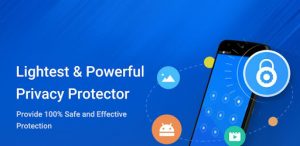
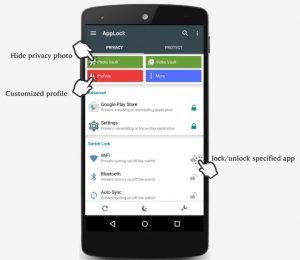
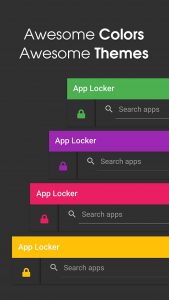
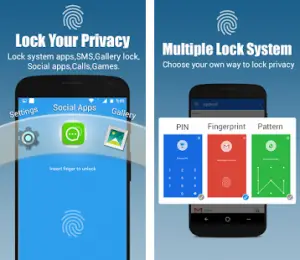





เขียนความเห็น